Kazalo
Pogojno oblikovanje se uporablja za primerjava dveh listov excel in hitro označite podvojitve . Za izpolnjevanje določenih meril ta zmogljiva funkcija programa Excel pomaga uporabiti oblikovanje celice. Vendar bo to oblikovanje delovalo, če sta dva lista v istem delovnem zvezku programa Excel. V nasprotnem primeru ga ne moremo uporabiti.
Prenesi delovni zvezek za prakso
Tukaj je delovni zvezek za vadbo.
Primerjava dveh listov za dvojnike.xlsx4 hitri načini za primerjavo dveh Excelovih listov za dvojnike
1. Primerjava iz enega delovnega zvezka z dvema različnima listoma z ogledom enega poleg drugega
Poglejmo, da imamo Excelov delovni zvezek z dvema listoma. Tu ju bomo primerjali med seboj.
Tukaj je List1 .

In tukaj je List2 .

Če si jih želite ogledati drug ob drugem, poglejmo...
- Odprite delovni zvezek in tapnite Oglejte si . klikni Novo okno Isti delovni zvezek se bo odprl v dveh oknih.

- Zdaj ponovno tapnite Pogled. Kliknite . Uredi vse in izberite Navpično in kliknite Ok .
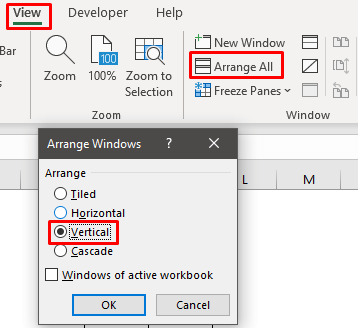
- Listi se prikažejo drug ob drugem in lahko začnemo.
2. Primerjanje dveh listov programa Excel za dvojnike in poudarjanje podatkov s pogojnim oblikovanjem
Upoštevajmo, da imamo dva lista in zdaj bomo uporabili Pogojno oblikovanje za iskanje podvojenih vrednosti.
KORAK 1:
- Najprej izberite podatke, ki jih imamo na listu 1.
- Nato pojdite v Domov in tapnite Pogojno oblikovanje .
- Zdaj izberite Novo pravilo .

KORAK 2:
- V Novo pravilo za oblikovanje izberite vrsto pravila.
- Zdaj v polju za opis pravila uporabite Funkcija COUNTIF ,
=COUNTIF(List2!$C$5:$C$11,C5) ♦ OPOMBA: Ta funkcija ima dve merili. Za območje pojdite v drugi list. Tu izberite vse podatke iz mesta, kjer gledamo, in pritisnite F4, da postanejo absolutni. Zdaj postavite vejico in določite merilo. Za to bomo šli v prvi list in izbrali celico.
- Kliknite . Format .

KORAK 3:
- V Format izberite razdelek Napolnite barvo in kliknite V REDU .

- Ponovno kliknite V REDU .

- Zdaj je končni rezultat tukaj in podvojene vrednosti so označene.
Tukaj List1 ,

in . List2 ,

3. Poiščite več podvojenih vrednosti na drugem listu in jih označite v Excelu
Če sta na drugem listu več kot dva podvojena lista, ju lahko označimo. Za to,
KORAK 1:
- Najprej izberite celico in pojdite v Domov zavihek.
- Kliknite na Pogojno oblikovanje in izberite Upravljanje pravila .
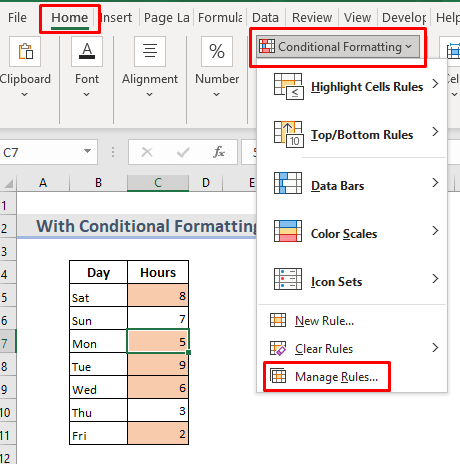
KORAK 2:
- Izberite vrstico s pravili in kliknite Podvojeno pravilo .

- Pojavila se je nova vrstica s pravili. Izberite jo in pritisnite Uredi pravilo .
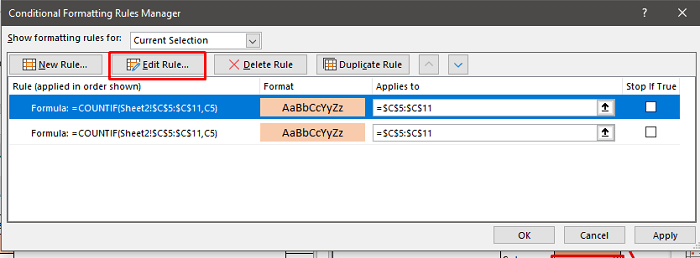
- Zdaj dodajte ' >1 ' s formulo.
- Od Format , izberite barvo za zapolnitev in kliknite V REDU .
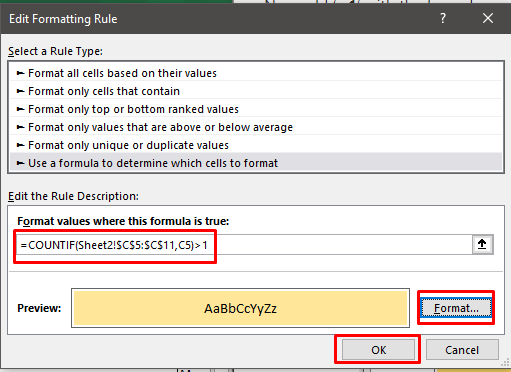
- Ponovno kliknite V REDU . Več podvojenih vrednosti na drugem listu je poudarjenih.
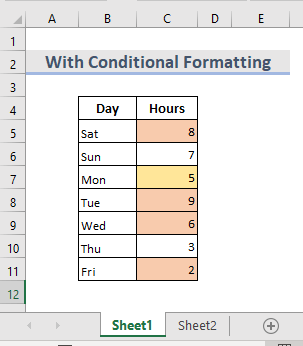
4. Uporaba Excelovega VLOOKUP v več delovnih listih za primerjavo dvojnikov
Lahko uporabite formulo VLOOKUP za iskanje ujemanj v različnih delovnih listih. Recimo, da imamo dva delovna lista. Natančna ujemanja bomo poiskali v drugem listu in izvlekli potrebne informacije, da jih prikažemo v prvem listu. Tukaj je List3 ,
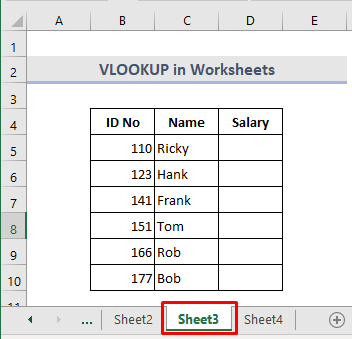
in List4 ,
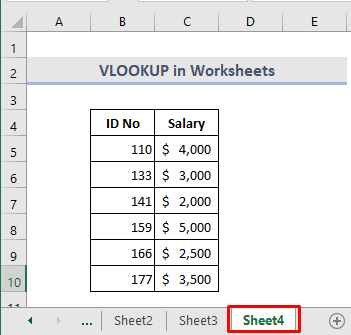
- Izberite celico
- Zapišite formulo:
=VLOOKUP(B5,Sheet4!B5:C10,2,FALSE) - Hit Vnesite .

- Zahtevani rezultat je prikazan na listu 1.
- Zdaj spustite kazalec navzdol, da si ogledate naslednje vrednosti.
- Tukaj #N/A Napaka se prikaže, ker ni bilo najdeno nobeno ujemanje.
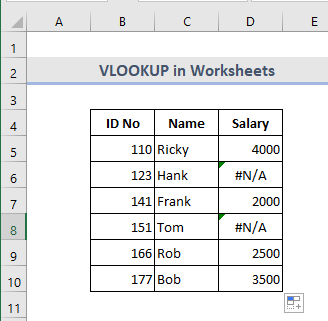
- Da bi se izognili tej napaki, uporabimo Funkcija IFERROR .
- Izberite celico in zapišite formulo:
=IFERROR(VLOOKUP(B5,Sheet4!B5:C10,2,FALSE), "Ni na voljo") 
- Hit Vnesite in spustite kazalec navzdol.
- Prilagojene besede se prikažejo, če v listu 2 ni nobenega ujemanja.
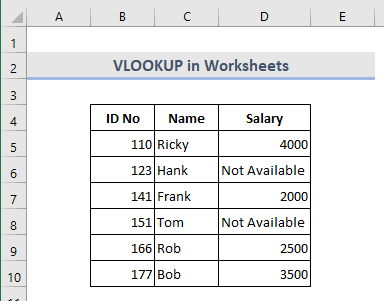
Zaključek
Z uporabo teh metod lahko enostavno primerjate dva lista excel za podvojene vrednosti. Dodan je delovni zvezek za vadbo. Poskusite. Lahko vprašate karkoli ali predlagate nove metode.

